Sublime 的极致性能
Sublime Text 受人喜欢的一个点就是:快。本章节,我会演示一下 Sublime 编辑器的极致性能,让大家对编辑器有一个全面的认识。
在简介的章节里,我比较详细的对比了市面上比较流行的编辑器,其中 Sublime编辑器得分还不错,各位同学可以去试试打开
html,css,js等不同大小文件,然后进行不同操作。
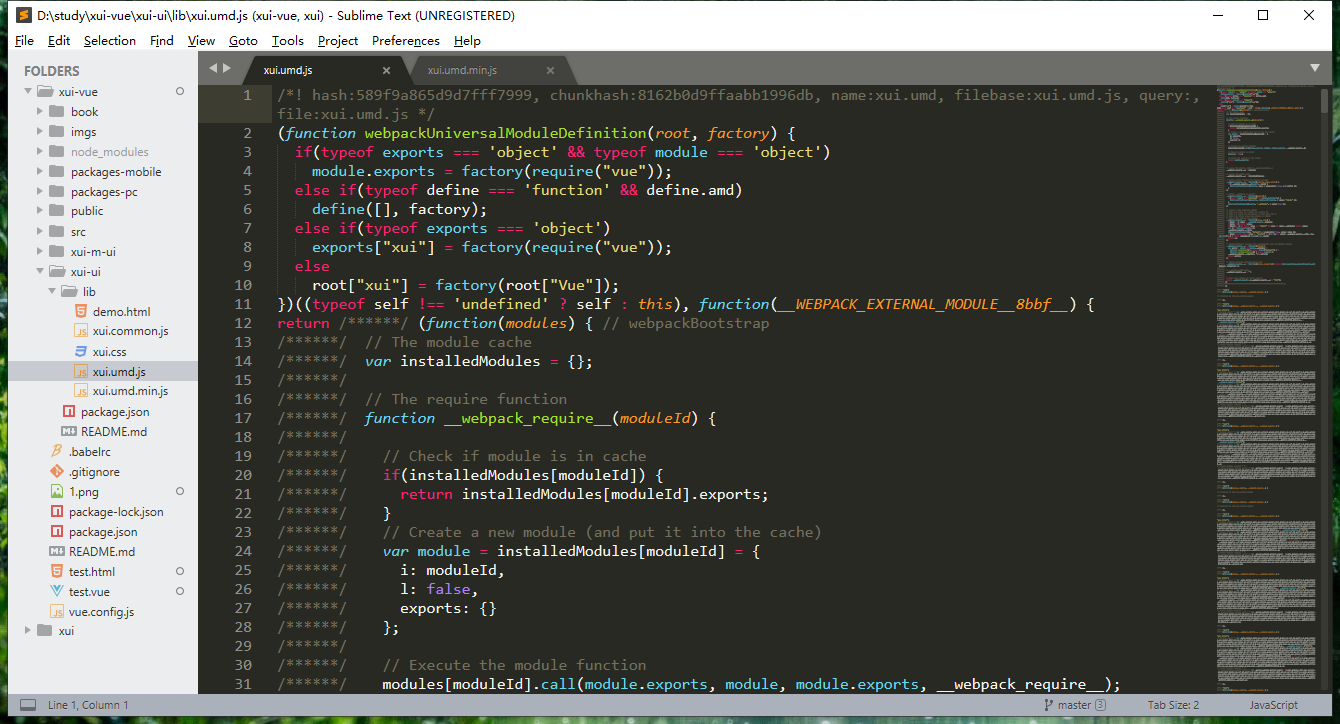
1. 打开文件
我们使用比较多的情况就是查找某个关键字,在这一块 Sublime Text 表现得不错。
1.1 跳转目标行数
| 说明 | Windows/Linux |
OSX |
|---|---|---|
| 唤出命令面板 | Ctrl+P | ⌘+P |
输入:xx,即可跳转到指定目标行数。如果数字大于行数则跳转至最后一行。可以看到,跳转非常迅速,和德芙一样丝滑。(该JSON文件大小近1M)
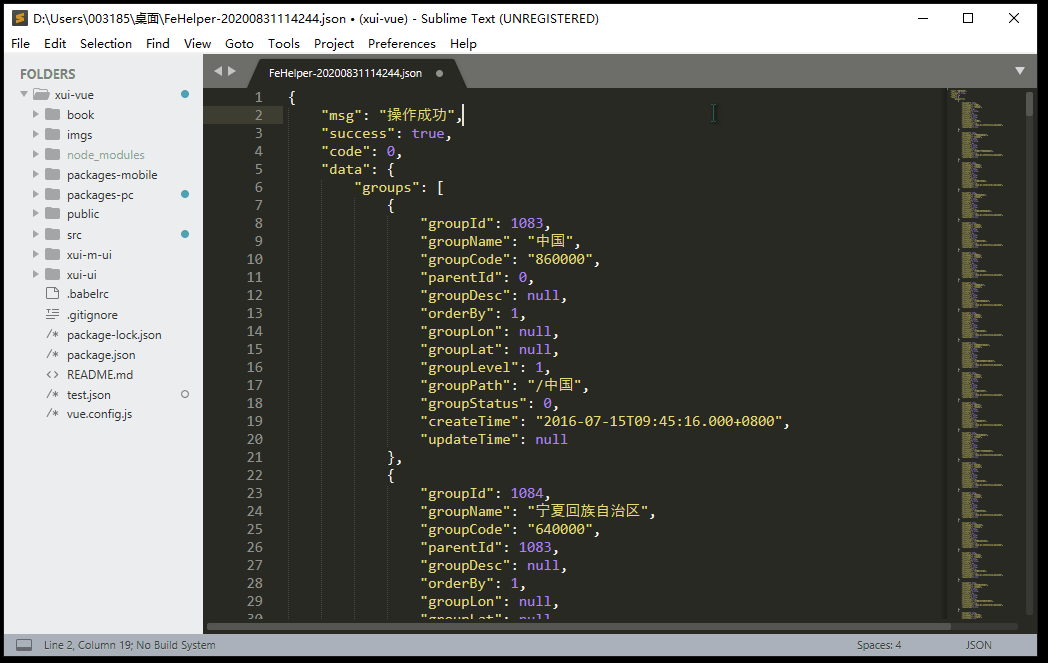
1.2 搜索关键字
| 说明 | Windows/Linux |
OSX |
|---|---|---|
| 唤出搜索面板 | Ctrl+F | ⌘+F |
这里我挑选了一个编译后的 js 文件,可以看到查找关键字非常快,跳转也很顺利。
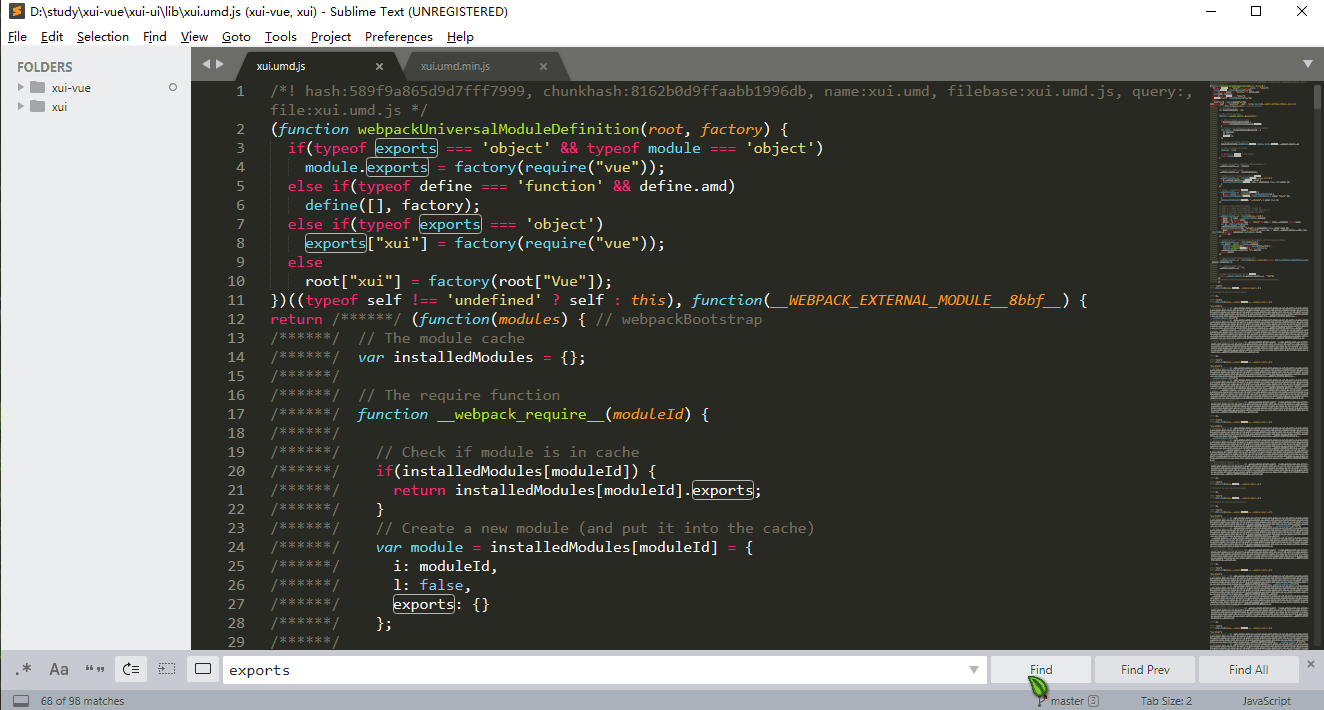
1.3 打开压缩文件
即使打开压缩的 js,并查找关键字等,也是非常快。虽然这个操作不常见,但是为了体现 Sublime 编辑器的优雅性能,我还是展示出来了。
Tips 由于压缩文件过大,编辑器并不会给文件添加高亮,因为必要性不大,也为了性能。
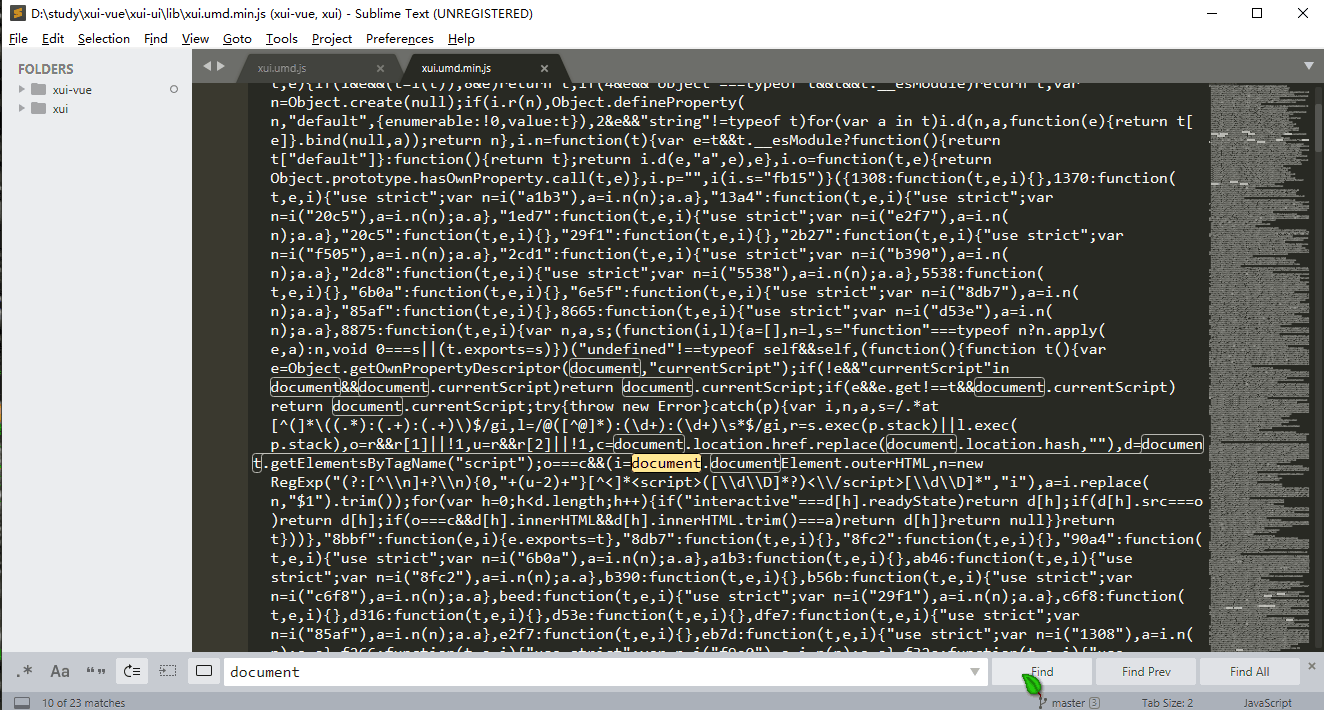
2. 项目间的文件跳转
Sublime 编辑器也提供了项目间查找,跳转等一系列功能。虽然涉及到整个项目的查找,跳转等等,但是Sublime还是能够非常快速的执行。
| 说明 | Windows/Linux |
OSX |
|---|---|---|
| 唤出命令面板 | Ctrl+P | ⌘+P |
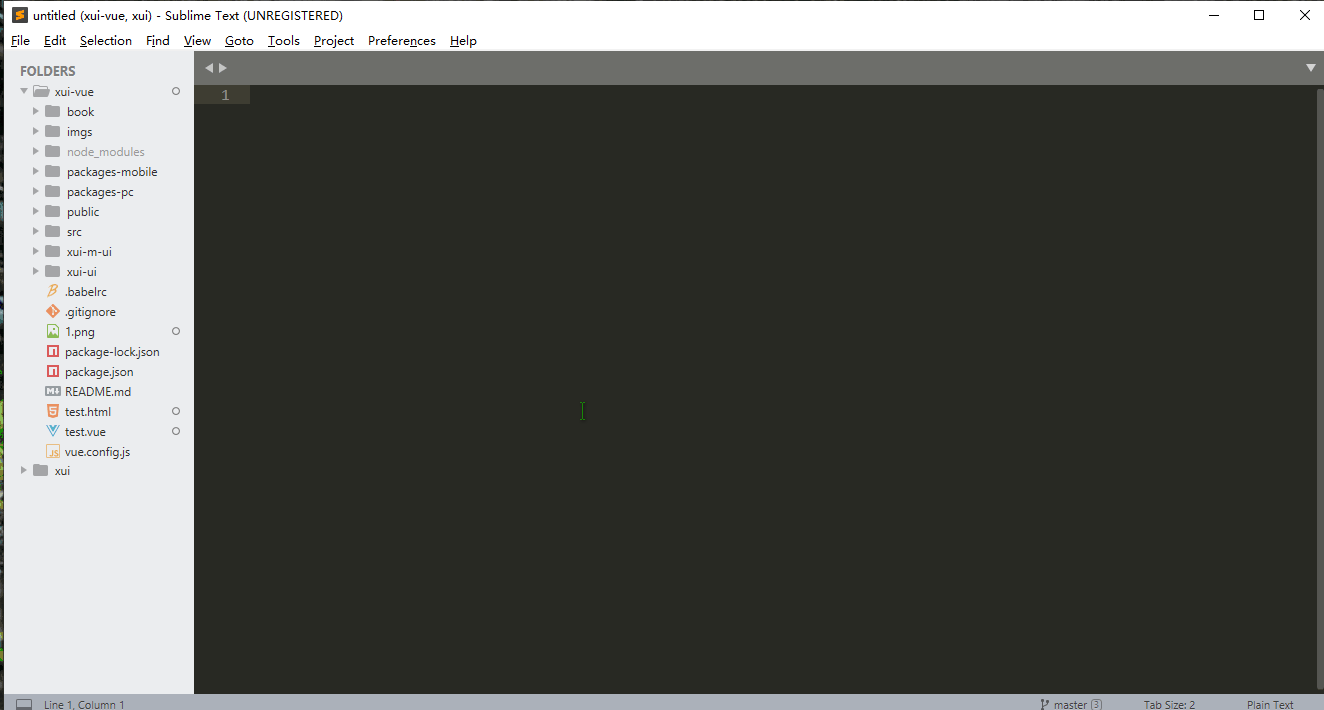
可以看到Sublime编辑器可以搜索,无缝切换文件,所有的操作几乎在瞬间完成。
3.小结
本节课程我们主要了解了能体现 Sublime 编辑器极致性能的地方。可以看到编辑器在处理日常工作内容时,完全能够胜任!所以小伙伴们不用担心编辑器会卡顿。相信我,选择 Sublime 编辑器一定会给你的编码之路带来诸多便利!